cad文件怎么转换成pdf文件 cad怎么转换成pdf格式
更新日期:2024-03-23 15:41:46
来源:投稿
手机扫码继续观看

大家在编辑完cad文件后,一般都会选择转换为pdf文件,因为pdf文件有着不可编辑性,可以保证图纸不会被破坏,不过很多第一次使用的小伙伴不知道如何进行转换,为了帮助大家,小编在下文中整理了两种转换的方法,大家有需要的话可以来看看。

cad文件怎么转换成pdf文件?
方法一、
1.在这里小编使用到的是飞转pdf转换器;
2.首先打开这款转换工具,在右方【pdf转换】列表里点击【CAD转pdf】;
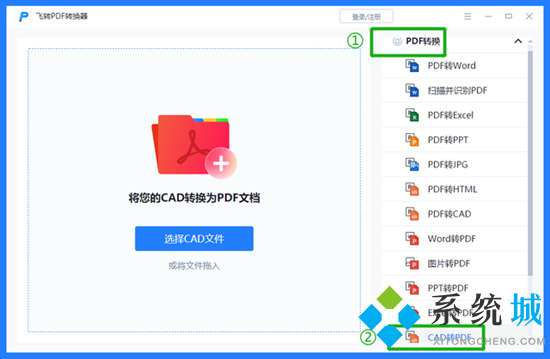
3.点击【CAD转pdf】之后在左侧点击【选择CAD文件】或者把文件拖入添加;
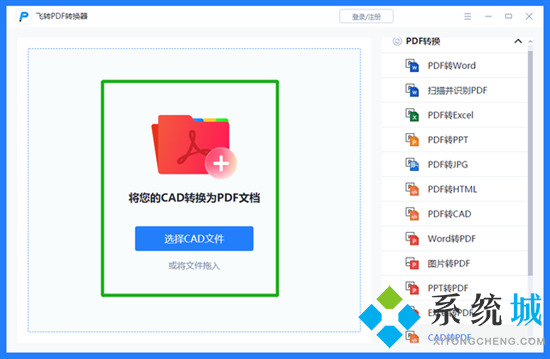
4.文件添加后,在小窗口左下方选择输出文件路径,然后点击右下方【开始转换】按钮即可。
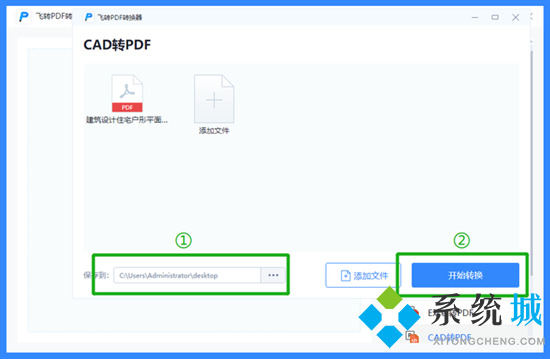
方法二、
1.第二种方法小编使用到的是迅捷CAD编辑器;
2.首先打开这款CAD编辑器,在左上方菜单栏点击【文件】-【打开】添加文件;
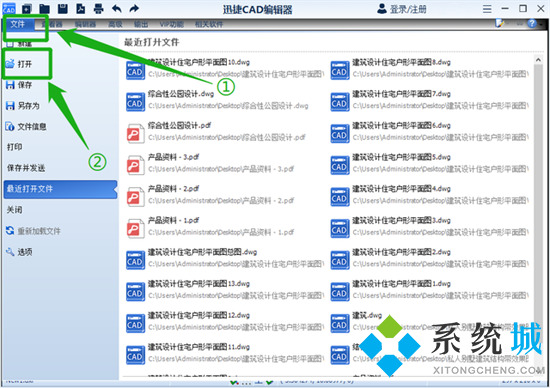
3.件添加之后点击窗口左上方的小图标里的【另存为pdf】按钮;

4.【另存为】窗口编辑文件名称,下方的【保存类型】默认pdf格式,同时也只有这一种格式。最后点击右下角的【保存】按钮即可。
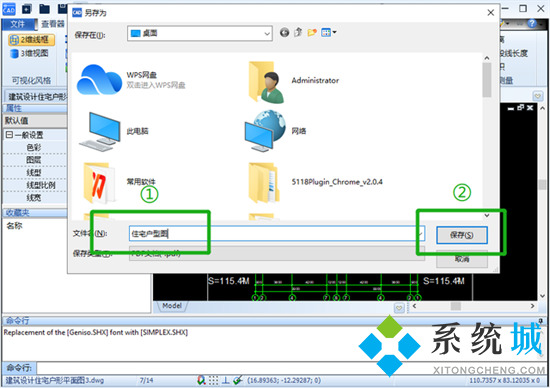
以上就是小编为大家带来的cad文件怎么转换成pdf文件的方法了,希望能帮助到大家。
该文章是否有帮助到您?
常见问题
- monterey12.1正式版无法检测更新详情0次
- zui13更新计划详细介绍0次
- 优麒麟u盘安装详细教程0次
- 优麒麟和银河麒麟区别详细介绍0次
- monterey屏幕镜像使用教程0次
- monterey关闭sip教程0次
- 优麒麟操作系统详细评测0次
- monterey支持多设备互动吗详情0次
- 优麒麟中文设置教程0次
- monterey和bigsur区别详细介绍0次
系统下载排行
周
月
其他人正在下载
更多
安卓下载
更多
手机上观看
![]() 扫码手机上观看
扫码手机上观看
下一个:
U盘重装视频












